Într-unul dintre articolele anterioare, am descris deja procesul de descărcare la iStock's. De exemplu, metoda de încărcare prin HTML (utilizând un browser de Internet) a fost utilizată. Acum vom lua în considerare o astfel de întrebare ca descărcarea în iStock prin FTP?
După cum știți deja pentru descărcarea prin FTP, iStock utilizează propriul software Deepmeta. Acest program vă permite, de asemenea, să vă gestionați portofoliul în acest subiect, dar această problemă nu o vom atinge astăzi.
Descărcați iStock prin FTP (Deepmeta)
În primul rând, trebuie să descărcați și să instalați Deepmeta pe computer. Programul este gratuit și linkurile pentru descărcare pot fi găsite pe site-ul oficial. După instalarea și rularea programului, trebuie să configurați conexiunea la serverul iStock. Pentru aceasta, deschideți elementul "Opțiuni principale" din fila "Opțiuni" din meniul principal al programului.
În fereastra care se deschide, specificați numele de utilizator și parola pentru a vă conecta la portofoliul dvs. în banca foto iStock. Selectați limba interfeței pentru program. Din păcate, nu există nici un rus acolo, dar nu vom avea nevoie de el, pentru că deci totul este intuitiv simplu.
După introducerea tuturor datelor necesare, faceți clic pe butonul "OK".
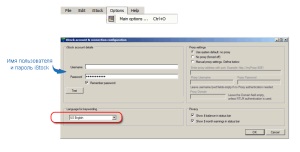
Dacă totul este corect, apoi conectați la serverul Deepmeta photobank iStock și primul lucru pe care îl vezi - toate materialele pe care le-ați descărcat mai devreme (în cazul în care deja descărcat ceva).
Pentru a descărca un fișier nou, avem nevoie de butonul "Adăugați fișiere noi". De asemenea, nu uitați de cerințele băncii foto iStock la fișierele descărcate. Din moment ce voi descărca o ilustrație vectorială, ca și pentru Shutterstock, am nevoie de un fișier vectorial (EPS) și o previzualizare a acestuia (JPEG).
Faceți clic pe butonul pentru a adăuga fișiere noi și selectați acele fișiere de pe computer pe care doriți să le încărcați. Deci, am introdus deja atributele în previzualizarea fișierului ITCP, trebuie deja să conduc descrierea și cuvintele cheie.
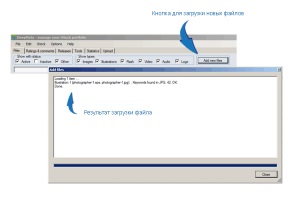
Fișierele sunt descărcate, dar pentru a fi mai încrezători că vor fi acceptate fără întrebări inutile, le voi atașa schițele din care au fost create (Property Release). Pentru aceasta, mergeți la fila "Eliberări" și adăugați o fotografie sau scanarea schiței necesare. Fișierul trebuie să fie în format JPEG.
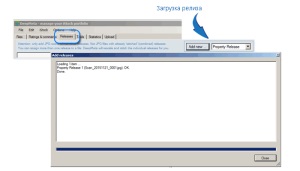
După ce fișierele sunt încărcate, accesați fila "Încărcare" și vedeți că sistemul a găsit mai multe erori care trebuie rezolvate înainte de a trimite lucrările inspectorilor iStock.
Pentru a face acest lucru, faceți dublu clic pe el pentru a deschide fișierul necesar pentru editare.
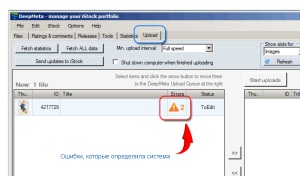
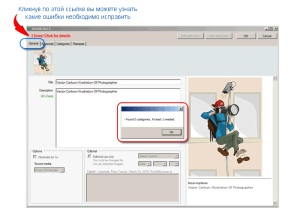
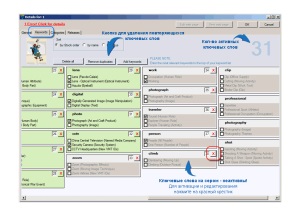
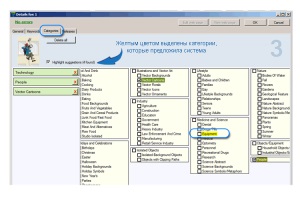
Atașați schița și faceți clic pe butonul "OK" din colțul din dreapta sus, altfel toate manipulările pe care le-ați făcut înainte nu vor fi salvate.
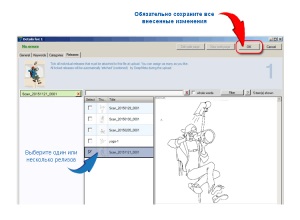
Fișierul este gata și îl putem trimite pentru examinare. Pentru fila "Încărcare", selectați fișierul dorit. După cum puteți vedea în imaginea de mai jos, nu mai există greșeli în ea. Faceți clic pe butonul cu două săgeți spre dreapta.
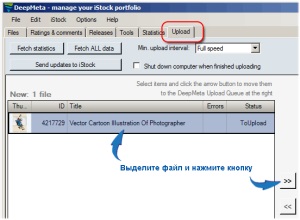
Apăsăm butonul "Începeți încărcarea", în același timp trimiterea fișierului pentru a fi verificat de către inspectorii iStock.
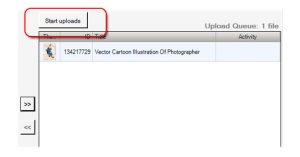
După descărcarea fișierului, puteți vedea starea acestuia în fila "Fișiere" a programului Deepmeta. Rămâne doar să așteptați rezultatele verificării, pe care le veți primi pe caseta electronică specificată la înregistrare în banca foto iStock.
Articole similare
Trimiteți-le prietenilor: